أخبار حزينة: LogMeIn مجاني ليس أكثر.
منذ ما يقرب من عشر سنوات ، كانت أداة الانتقال إلى جهاز الكمبيوتر عن بعد - ليس فقط أجهزة الكمبيوتر الخاصة بي ، ولكن أيضاً لأعضاء العائلة الذين يحتاجون إلى مساعدة من حين لآخر.
للأسف ، أعلنت LogMeIn أمس ، أنه على الفور بشكل فعال ، لا يوجد غداء مجاني. في المرة التالية التي تسجل فيها الدخول إلى حسابك في LogMeIn Free ، سيكون أمامك 7 أيام أخرى فقط لاستخدامه. بعد ذلك ، تخطط للدفع مقابل الاشتراك.

أم لا. لم تكن LogMeIn اللعبة الوحيدة للتحكم عن بُعد في المدينة. فيما يلي حلان آخران للاتصال بأجهزة الكمبيوتر من بعيد.
1. Join.me
على الرغم من أنه تم تصميمه كأداة للاجتماع والتعاون عبر الإنترنت ، إلا أن Join.me (منتج LogMein آخر ، مثير للاهتمام) لا يسمح فقط بمشاركة الشاشة ، ولكن أيضًا بالتحكم عن بعد.
بمعنى آخر ، إذا كان لديك صديق أو أحد أفراد العائلة يحتاج إلى مساعدتك في إعداد طابعة أو إزالة بعض البرامج الضارة ، فيمكن أن يعمل Join.me. إليك الطريقة:
الخطوة الأولى: لنفترض أن والدك يحتاج إلى مساعدة في هذا الكمبيوتر الشخصي أو جهاز Mac. أخبره أن يفتح متصفحه ، ثم انتقل إلى Join.me ، وانقر فوق بدء الاجتماع. سيؤدي ذلك إلى تنزيل ملف تنفيذي صغير.

الخطوة الثانية: بعد ذلك ، اطلب من أبي تشغيل هذا الملف. في بضع ثوانٍ ، يجب أن يرى لوحة تحكم من الأنواع بالقرب من أعلى الشاشة. قل له أن يقرأ لك الرقم المكون من تسعة أرقام الذي يظهر هناك.
الخطوة الثالثة: في النهاية ، توجه إلى Join.me ، اكتب ذلك الرقم حيث يقول "أدخل رمز" ، ثم انقر فوق الزر "الانضمام إلى الاجتماع" الأخضر. في بضع ثوان ، يجب أن تشاهد شاشة أبي.

الخطوة الرابعة: الآن بالنسبة إلى جزء التحكّم: أخبر أبي أن ينقر فوق علامة الجمع على يمين شريط الأدوات Join.me ، ثم اختر Share Mouse Control> Viewer 1. وهذا كل شيء! الآن يجب أن يكون لديك جهاز التحكم عن بعد لجهاز الكمبيوتر الخاص به من داخل حدود نافذة المتصفح الخاص بك.
هناك نوعان من التجاعيد مع Join.me. أولاً ، يتطلب الأمر وجود إنسان حي في كلا الطرفين ، لذا فهو ليس خيارًا قابلاً للتطبيق للوصول عن بُعد إلى أجهزة الكمبيوتر الخاصة بك أثناء التنقل. ثانيًا ، على الرغم من وجود تطبيقات عارض Join.me لنظامي التشغيل Android و iOS ، إلا أنها لا تسمح بالتحكم عن بُعد. لذلك ستحتاج إلى أحد الحلول الأخرى الموضحة أدناه.
2. برنامج TeamViewer

بمجرد الانتقال إلى برنامج TeamViewer ، من غير المحتمل أن تحزن على فقدان LogMeIn Free. الأول هو في الواقع أفضل من الأدوات ، ويقدم المزيد من الميزات (بما في ذلك نقل الملفات) ودعم أفضل عبر النظام الأساسي.
في الواقع ، توفر الخدمة تطبيقات وبرامج مجانية لـ Windows ، و Mac ، و Linux ، و Android ، و iOS ، و Windows Phone 8. ويمكنك ترك أحد برامج سطح المكتب الخاصة به يعمل على سطح المكتب الخاص بك للوصول البعيد غير المراقب.
عملية استخدام برنامج TeamViewer للدعم الفني مشابهة إلى حد ما لاستخدام برنامج Join.me: الشخص الذي يجلس على جهاز الكمبيوتر للتحكم في التنزيلات ويدير برنامجًا صغيرًا قابل للتنفيذ ، ثم يشارك رمز اتصال مع الشخص الذي سيقوم بالسيطرة. (سيحتاج هذا الشخص أيضًا إلى تثبيت برنامج TeamViewer ، على الرغم من ذلك.)
المصيد الوحيد: برنامج TeamViewer مجاني للاستخدام الشخصي فقط ، لذلك إذا كنت بحاجة إليه لأي نوع من تطبيقات الأعمال ، ستحتاج إلى ترخيص من المستوى الموحد.
3. اتصال سطح المكتب البعيد
وأخيرًا ، سيلاحظ المستخدمون الأذكياء أيضًا أن اتصال سطح المكتب البعيد من Microsoft يوفر إمكانية الوصول عن بُعد غير المراقب ، أيضًا مجانًا. بصراحة ، أنا أحب كل من الأدوات المذكورة أعلاه بشكل أفضل ، ولكن ليس هناك ضرر في تجربة ما تم بناؤه بالفعل في Windows.
في الواقع ، إذا كان لديك جهاز Android ، فاطلع على هذا البرنامج التعليمي للبدء في استخدام تطبيق Remote Desktop لأجهزة Android. (وهي متوفرة أيضًا لنظام التشغيل iOS).
ما هو حل الوصول عن بعد المفضل لديك؟ مشاركة أفكارك في التعليقات.
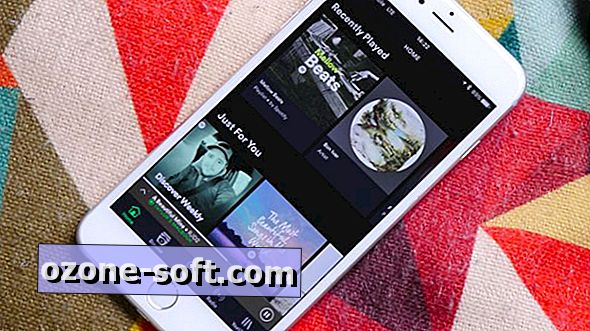





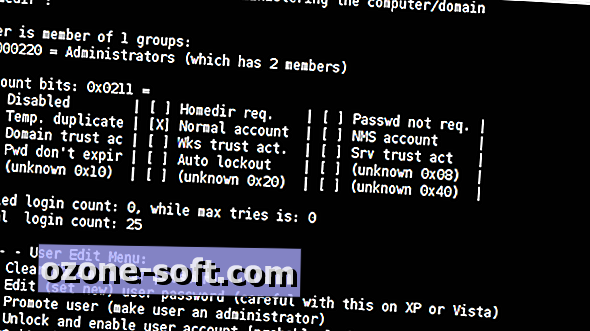






ترك تعليقك